Microsoft Garage는 snip이라는 무료 도구를 출시했습니다. 쉽게 인쇄 화면을 누르고 스크린 샷 Microsoft는 이미 캡처 도구를 제공하고 게임 바 Windows 사용자에게이 도구는 더 많은 기능을 제공합니다. 실제로 첨부 될 오디오를 녹음하고 스크린 샷에 주석을 달 수 있습니다. 자, 이것은 정말 멋지다. 동료에게 순서도 또는 다이어그램의 스크린 샷을 첨부한다고 가정 해 보겠습니다. 이제 그림을 그릴 수 있습니다. 화살표, 중요한 포인트를 둘러싸고 자신의 목소리로 내레이션하여 스크린 샷을 매우 멋지게 만듭니다. 유익합니다. 친구에게지도를 보내고 싶을 수 있습니다. 경로의 중요한 장소에 주석을 달면서 도착하는 방법을 설명하는 음성으로 안내를 첨부하면 더 좋지 않나요?
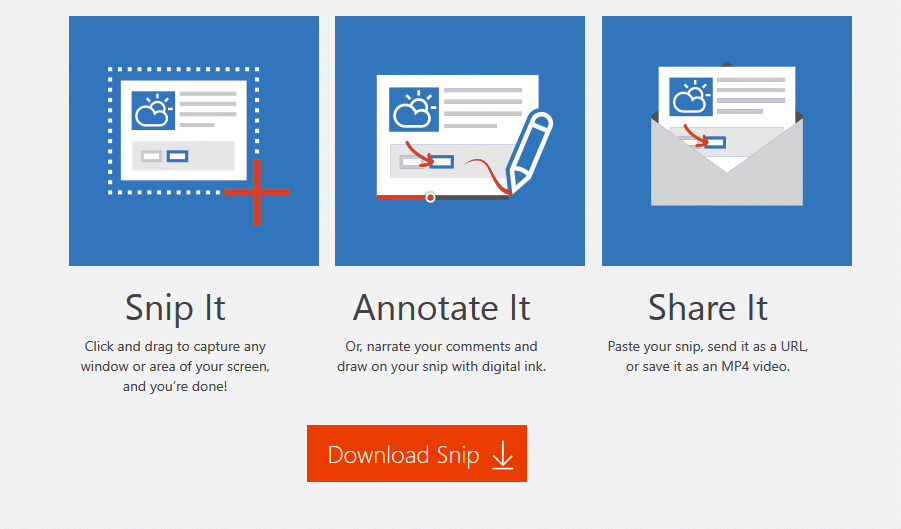
또 다른 훌륭한 기능은 스크린 샷이 업로드 될 때 페이스 북이나 이메일에서 공유 할 수 있다는 것입니다 (선택 사항 – 파일을 로컬로도 저장할 수 있음). YouTube 동영상처럼 삽입 할 수 있으므로 모든 웹 페이지 또는 모든 곳에 동영상을 삽입 할 수도 있습니다.
우선 사용하고 다운로드하십시오. 한조각.
snip이 설치되면 snip을 시작하십시오.
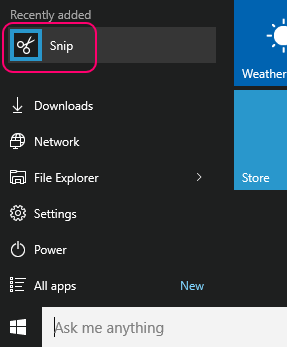
자, 캡처가 열리면 인쇄 화면 스크린 샷을 찍으려는 부분을 드래그하여 선택합니다. 아무 곳이나 클릭하면 전체 스크린 샷이 캡처됩니다.
캡처 한 스크린 샷이 캡처 패널에서 열립니다. 이제 여기에서 주석, 선, 그림을 그리고 자신의 목소리로 녹음 된 내레이션을 첨부 할 수 있습니다.
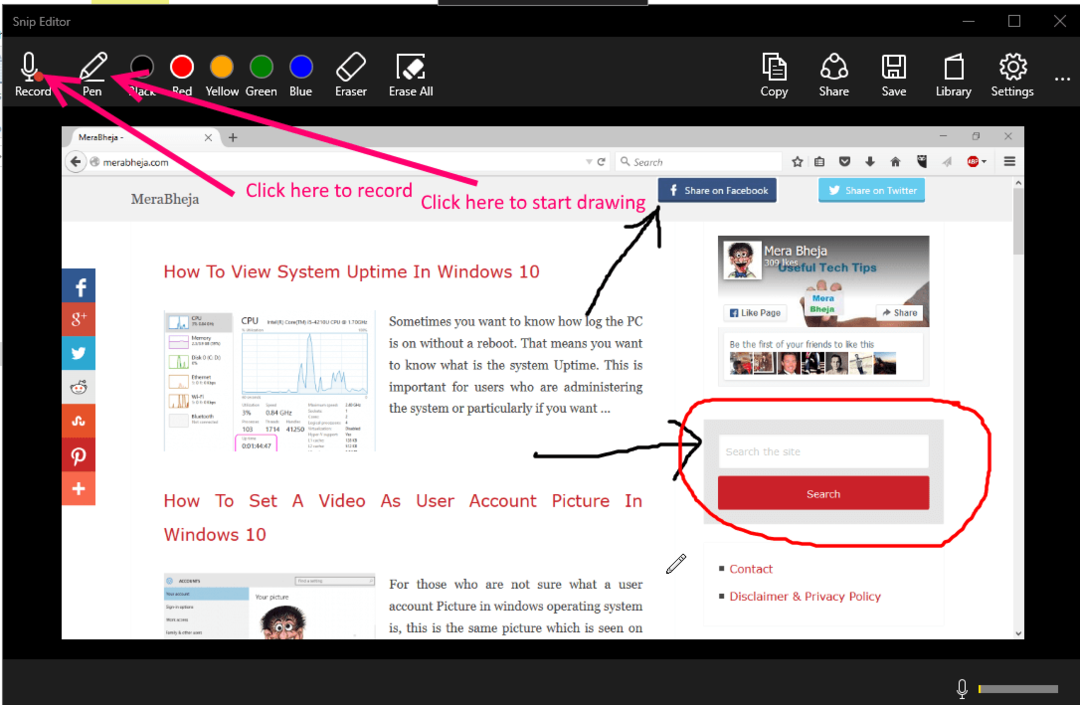
이제 녹화 된 클립은 기본적으로 mp4입니다.

로컬에 저장하거나 메일 또는 페이스 북에서 공유 할 수 있습니다. 링크를 복사하여 어디로 든 보내 비디오를 공유 할 수도 있습니다. 이 경우 비디오는 http://mix.office.com. PC에만 저장하도록 선택할 수도 있습니다.
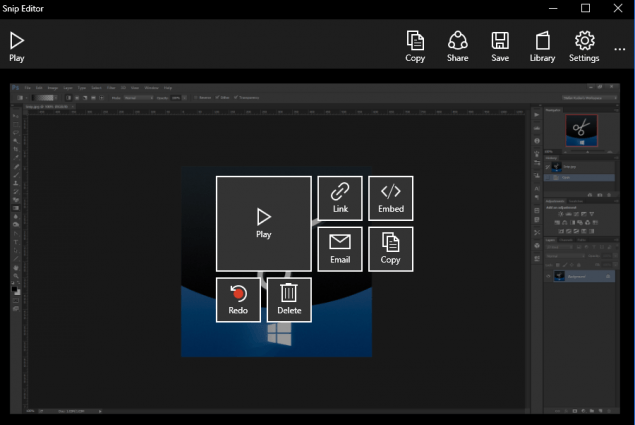
임베드 코드를 복사하여 웹 페이지에 쉽게 비디오를 임베드 할 수도 있습니다.
이전에 저장 한 스크린 샷에 액세스하는 방법
오른쪽 상단의 라이브러리 아이콘을 클릭하기 만하면 이전에 찍은 스크린 샷으로 이동합니다. 로컬에 저장되지 않은 경우 Microsoft 서버에서 웹을 통해 열립니다.
이제 이것은 유용한 정보 기반 스크린 샷을 서로 공유하는 데 매우 유용 할 수 있습니다. 이것은 Windows 7/8 및 8.1에서도 작동합니다.


